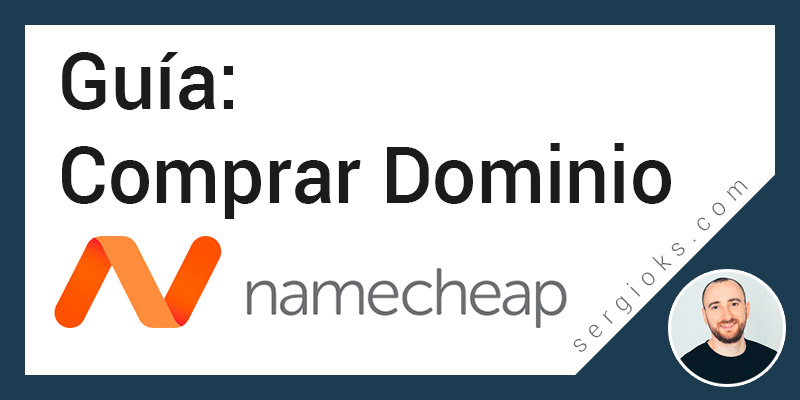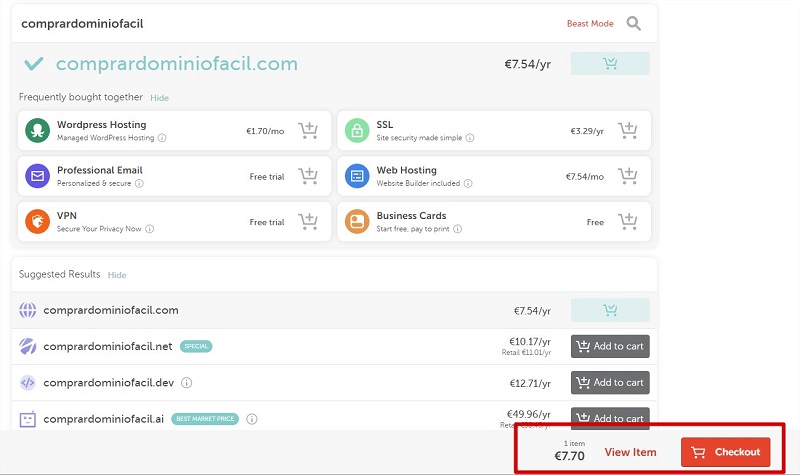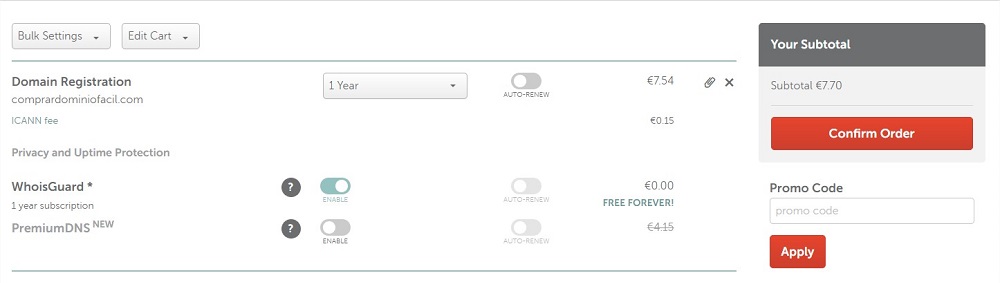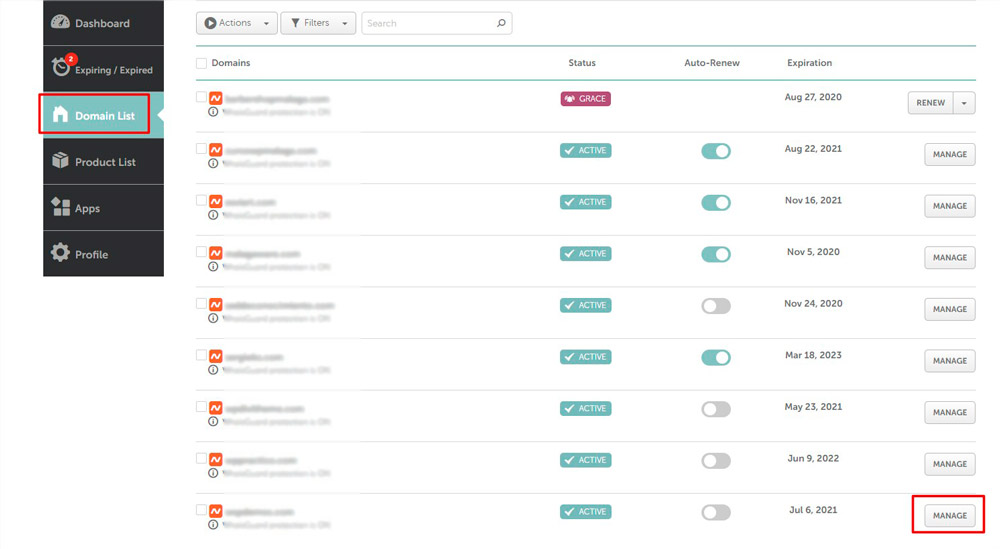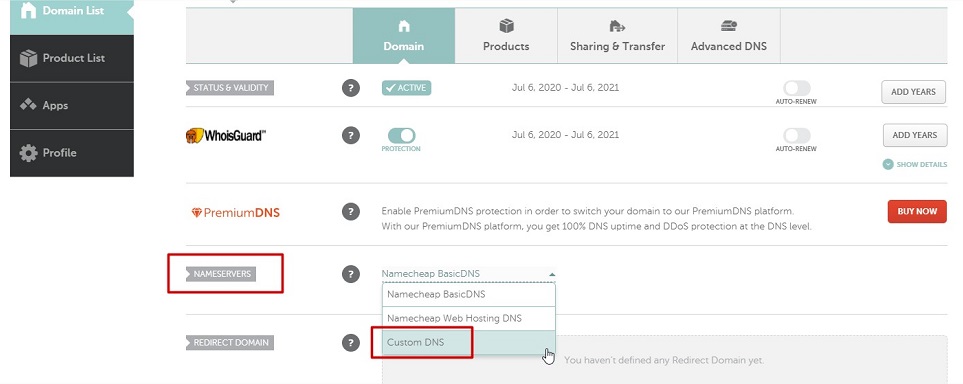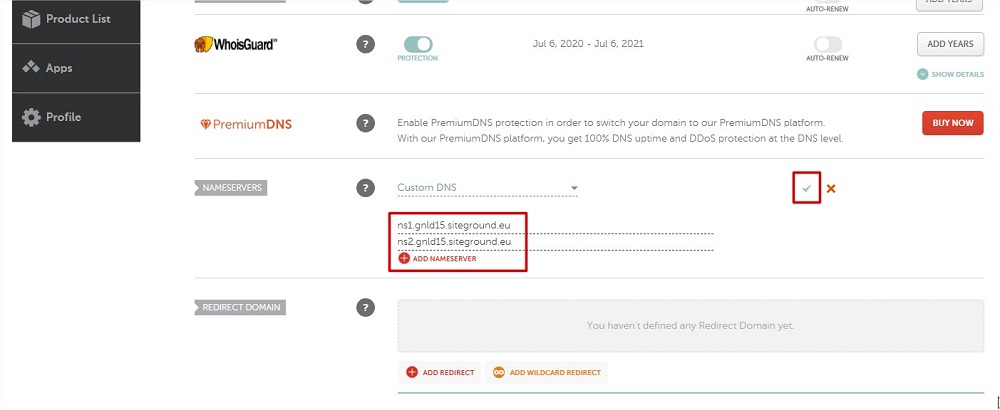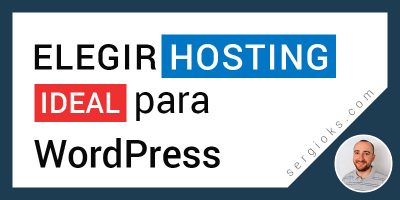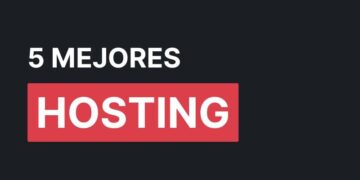En este post te voy a explicar cómo comprar un dominio en Namecheap, que es donde tengo registrados todos mis dominios desde hace años.
Si quieres saber más sobre por qué tengo mis dominios con Namecheap, te recomiendo el siguiente artículo.
Dónde comprar dominios baratos y 3 cosas que debes saber antes.
El caso es que comprar un dominio en Namecheap es algo bastante fácil de hacer, pero si estás empezando con tu proyecto online y es la primera vez que compras un dominio, igual tienes algunas dudas sobre cómo se hace para no liarla.
Tabla de contenido
✅ Ventajas principales de comprar un dominio en Namecheap.
También doy por hecho que si estás leyendo este artículo es porque ya conoces algunas de las ventajas de optar por Namecheap como:
🔹 Precios competitivos
Al ser una empresa extranjera no te cobran el IVA y como los precios estás en dolares si los cambias a euros sale menos todavía. Esto hace que sus precios sean de los más baratos del mercado.
Además de eso, casi siempre tienen alguna oferta que puedes aprovechar para comprar dominios a precio de un café.
🔹 Protección de tu privacidad gratis
Si no quieres que cualquier persona vea los datos personales con los que has registrado tu dominio, con la mayoría de las empresas tienes que pagar por una cosa que se llama «protección de Whois» o «protección de ID«.
Esto es algo que cuesta unos hasta 5€ al año por dominio, pero con Namecheap lo tienes gratis para siempre. Lo cual está genial, más dinero que te ahorras.
🔹 Fácil gestión de dominios
El panel de administración de los dominios es bastante intuitivo y hay mucha información tanto en su web con en otros blogs sobre cómo configurar cualquier cosa que necesites.
Ten en cuenta que es una empresa bastante conocida a nivel mundial y que la mayoría de empresas de hosting tienen una guía sobre cómo configurar los dominios alojados en Namecheap con su hosting.
De todas formas, si te atascas por lo que sea siempre puedes acudir al soporte. Eso sí, tiene que se en inglés.
✅ Guía rápida para comprar un dominio en Namecheap
Bueno, vamos al grano ya. Que es para lo que has venido.
Paso 1: Busca y comprueba la disponibilidad del dominio
Entra en la web de Namecheap y busca el o los dominios que quieres registrar.
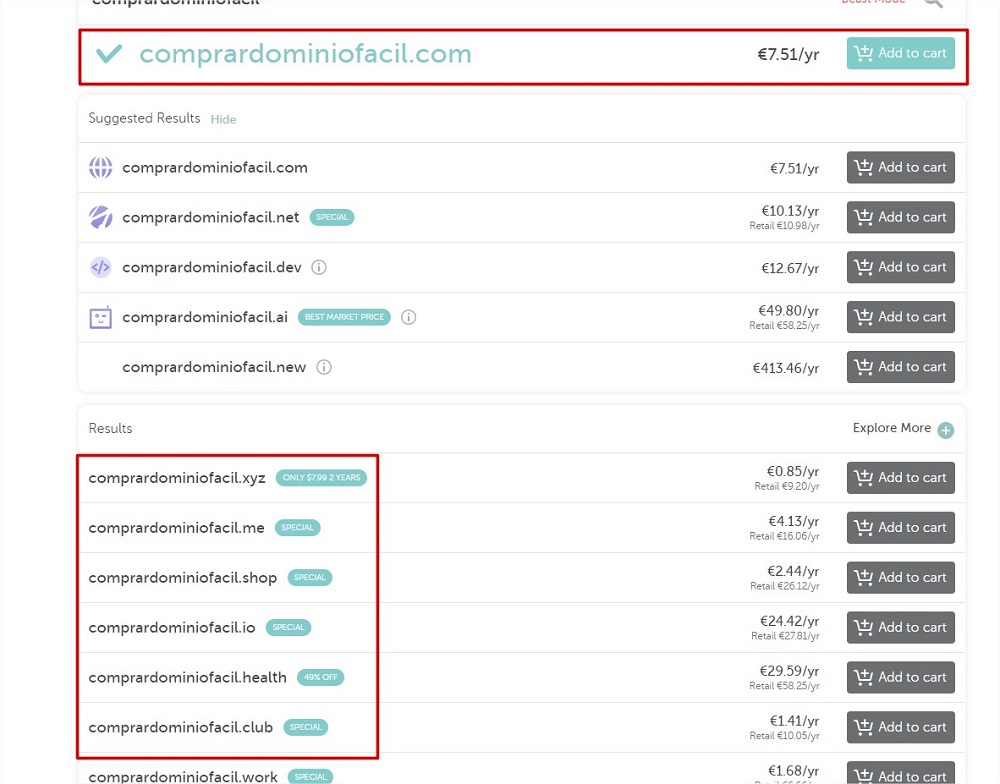
En cuanto busques el dominio que quieres registrar Namecheap te dirá si está disponible con la extensión de dominio que has puesto (.com, .es, .org, .net…) y también te mostrará otras extensiones disponibles para tentarte a que compres más dominios.
Una vez que escojas el o los dominios que quieres comprar agrégalos al carrito y dale al botón de «Checkout» para realizar la compra.
Paso 2: Selecciona la duración de la contratación
Para evitar que te caduque el dominio y las renovaciones anuales, Namecheap te da la opción de activar las renovaciones automáticas y elegir la duración de la contratación.
Puedes elegir desde 1 a 10 años de duración, esto ya como tú veas.
Más abajo verás que Namecheap te marca por defecto la protección de Whois (WhoisGuard), que es lo que te comenté antes.
Como es gratis y para siempre, no tiene sentido desmarcar esta opción salvo que quieras que tus datos personales sean públicos.
Paso 3: Crea una cuenta en Namecheap y finaliza la compra
El proceso es muy sencillo, no te va llevar nada de tiempo.
En cuanto tengas tu cuenta creada verás un resumen de tu pedido y solo te quedará realizar el pago por PayPal o tarjeta si lo prefieres.
Comprueba que has escrito correctamente tu dominio junto con tus datos personales. Lo digo porque conozco más de un caso de gente que ha registrado el dominio mal escrito…🤣
Una vez que realices el pago ya tendrás tu dominio registrado, pero seguramente tendrás que hacer lo que te comento más abajo.
Sigue leyendo.
❗ Cómo cambiar los DNS de tu dominio en Namecheap para que apunte a tu hosting
Una cosa que vas a tener que hacer sí o sí al tener tu dominio en Namecheap, es cambiar los DNS para que apunten a tu hosting como puede ser Raiola Networks, Webempresa, SiteGround o Cloudways (que es donde tengo alojada mi web).
Es algo bastante sencillo de hacer.
Paso 1: Accede a tu cuenta de Namecheap y entra en «Domain List»
Lo de que tienes que acceder a tu cuenta de Namecheap creo que es algo bastante obvio, pero bueno.
Una vez que estés dentro, haz clic en «Domain List« y ahí verás todos los dominios que tienes con ellos.
Selecciona el dominio al que le quieres cambiar los DNS haciendo clic en «Manage».
Paso 2: Cambia los nameservers a Custom DNS
En los ajustes del dominio tienes ir donde pone «Nameservers» y cambiar Namecehap BasicDNS a Custom DNS.
Hecho eso, solo te queda poner los DNS de tu proveedor de alojamiento web (hosting) que en el caso de SiteGround sería algo como eso:
ns1.gnld15.siteground.eu
ns2.gnld15.siteground.eu
(Nota: no pongas estos DNS aunque uses SiteGround)
Si no sabes cuáles son los DNS de tu hosting contacta con el soporte y te lo dirán. Aunque por lo general en alguna parte del panel de usuario de tu hosting te los deberías de encontrar.
Una vez pongas los DNS de tu hosting, es importante que le des a la flechita de verificación para guardar los cambios.
NOTA IMPORTANTE: La propagación de tus DNS puede tardar hasta 48 horas en completarse. Por lo general suele ser cuestión de minutos o un par de horas. Los que suelen tardar más son los dominios .ES 😒.
Bueno… pues creo que ya con esto vas bien. Ahora ya puedes empezar a crear tu blog con WordPress.
Si todavía no has contratado un hosting te recomiendo este artículo:
➤ Mejores hosting WordPress para empezar un blog
Y si ya tienes hosting, seguramente necesites una buen tema WordPress para tu blog:
➤ 10 Mejores temas WordPress para blog de marca personal
Por último, en el caso de que ya tengas hosting y plantilla par tu web seguramente te harán falta alguno de estos plugins:
➤ 10 Plugins esenciales para cualquier web con WordPress.
En la sección de comentarios me puedes dejar cualquier duda que tengas.